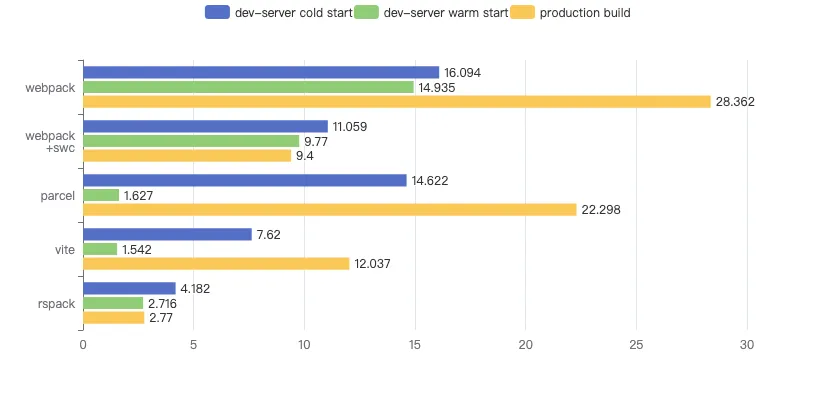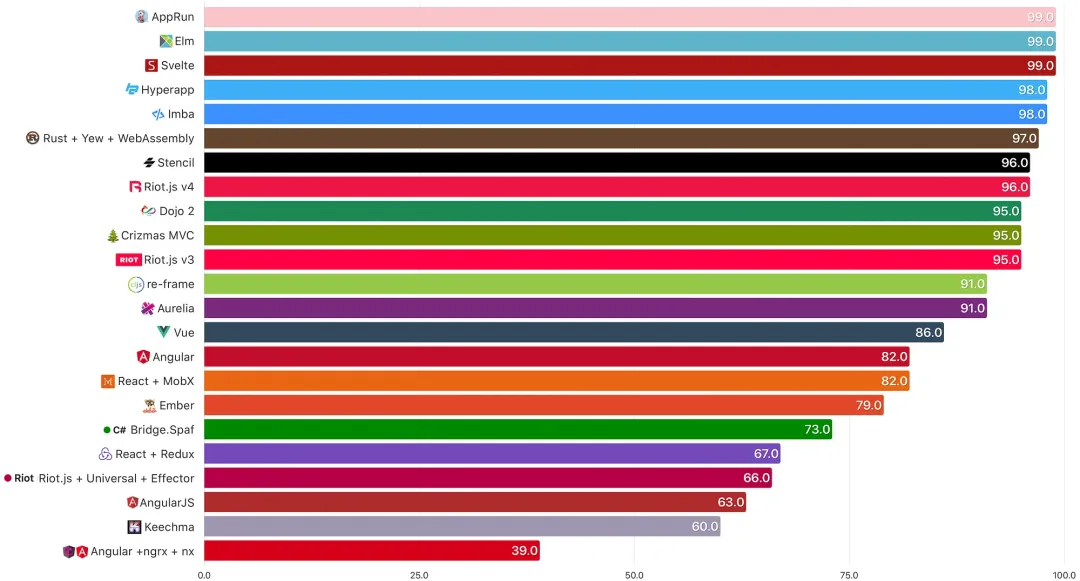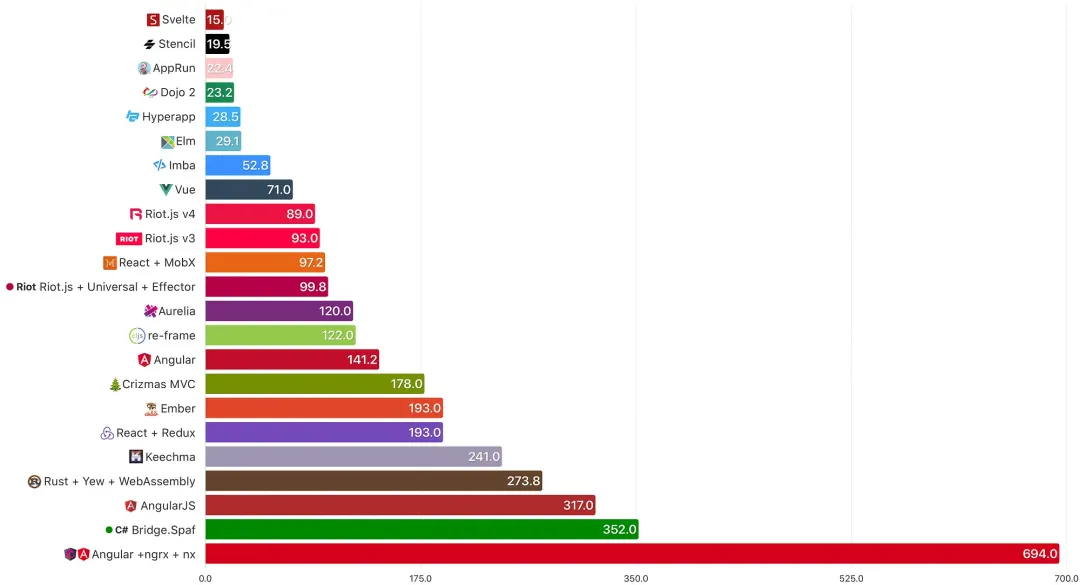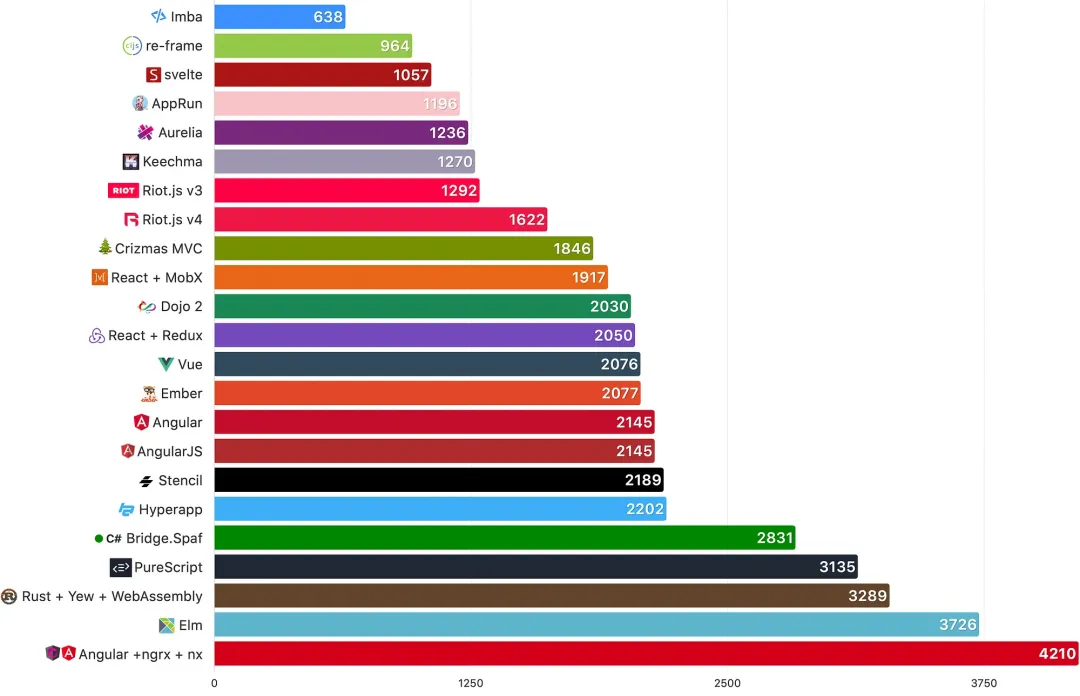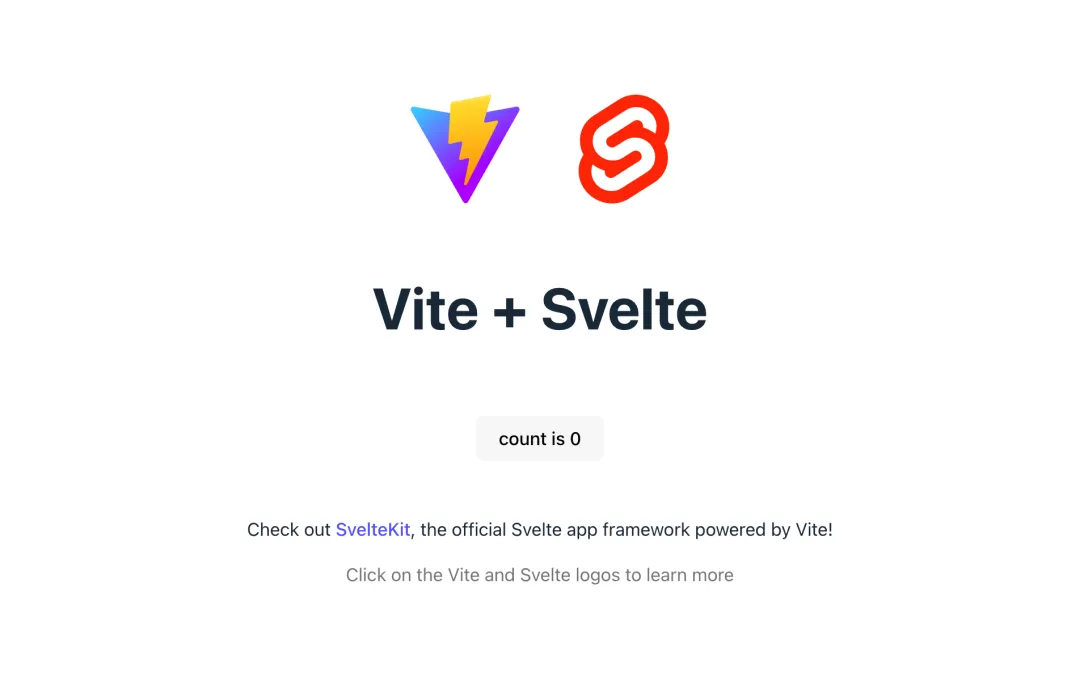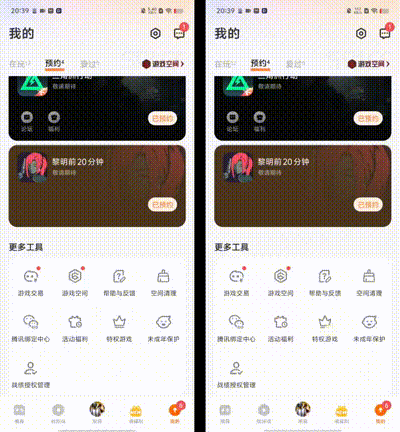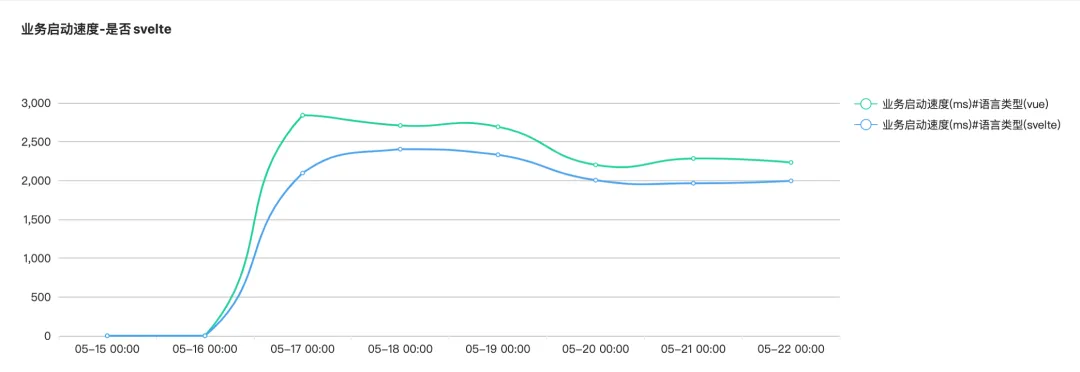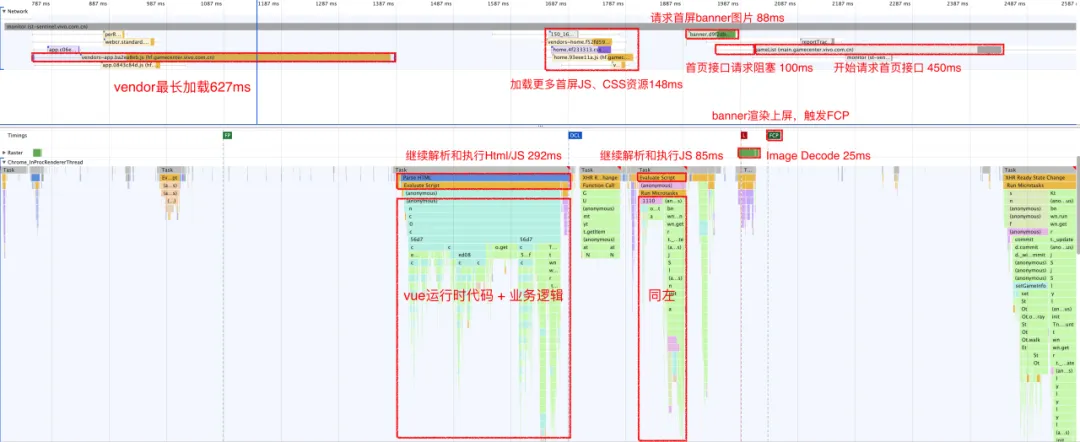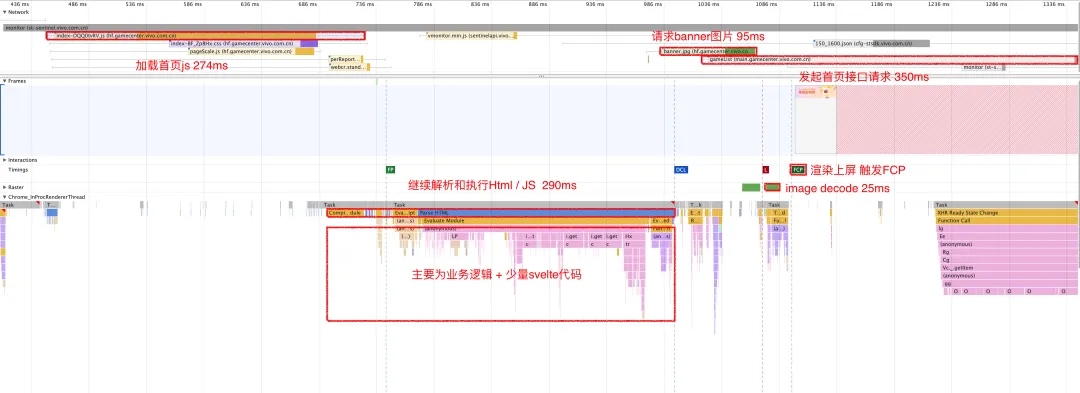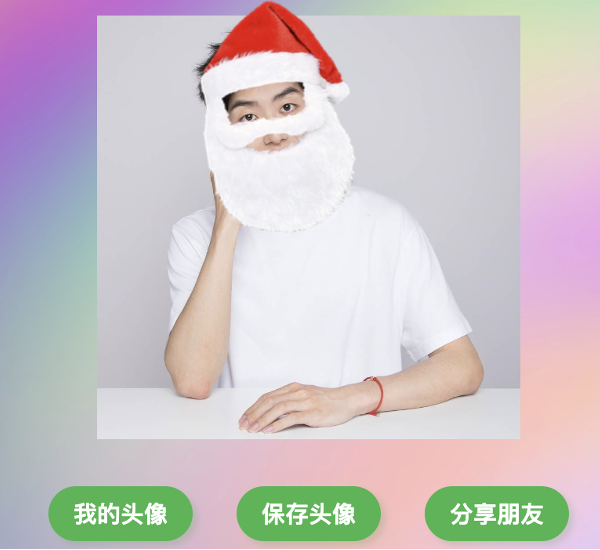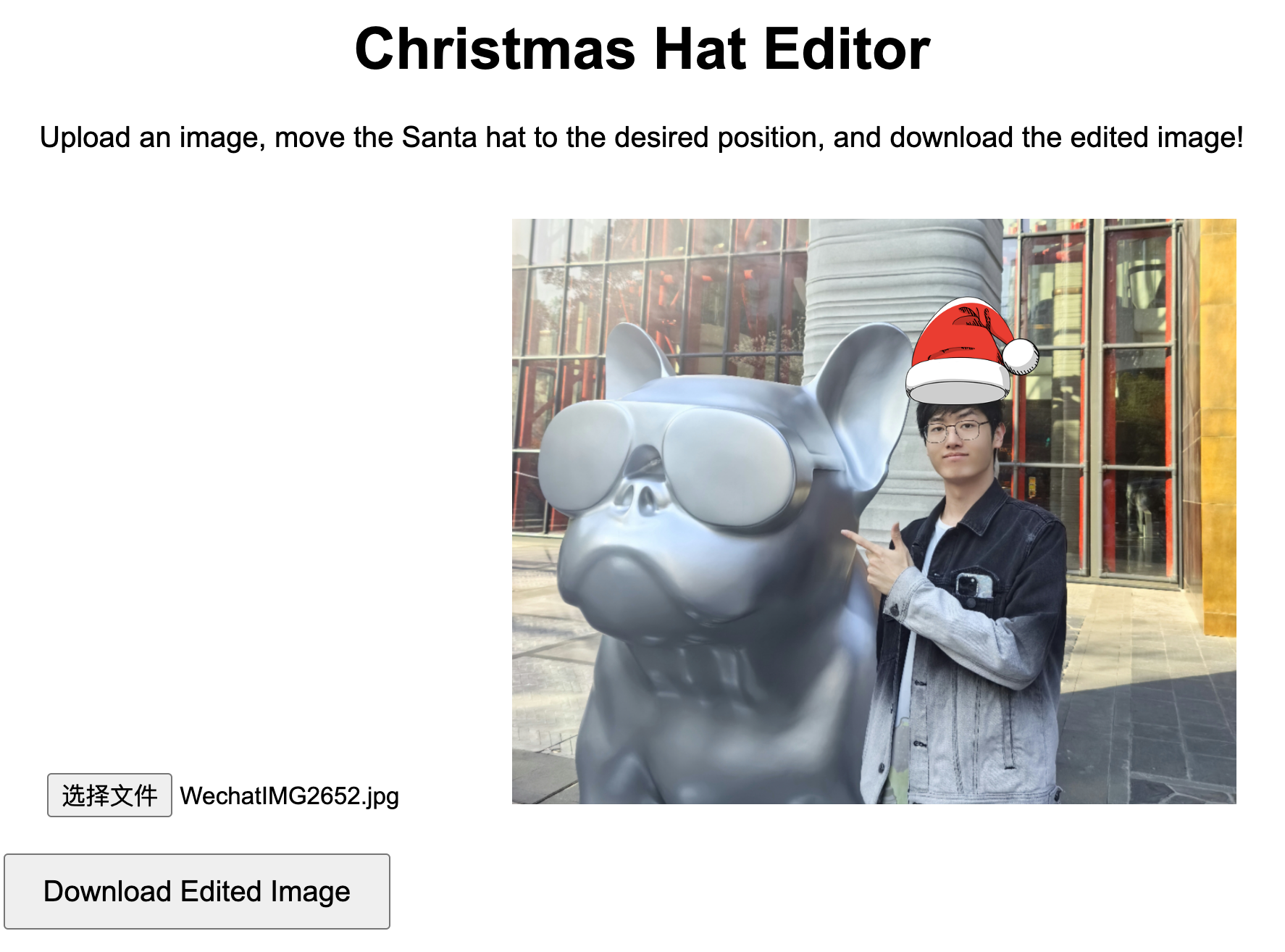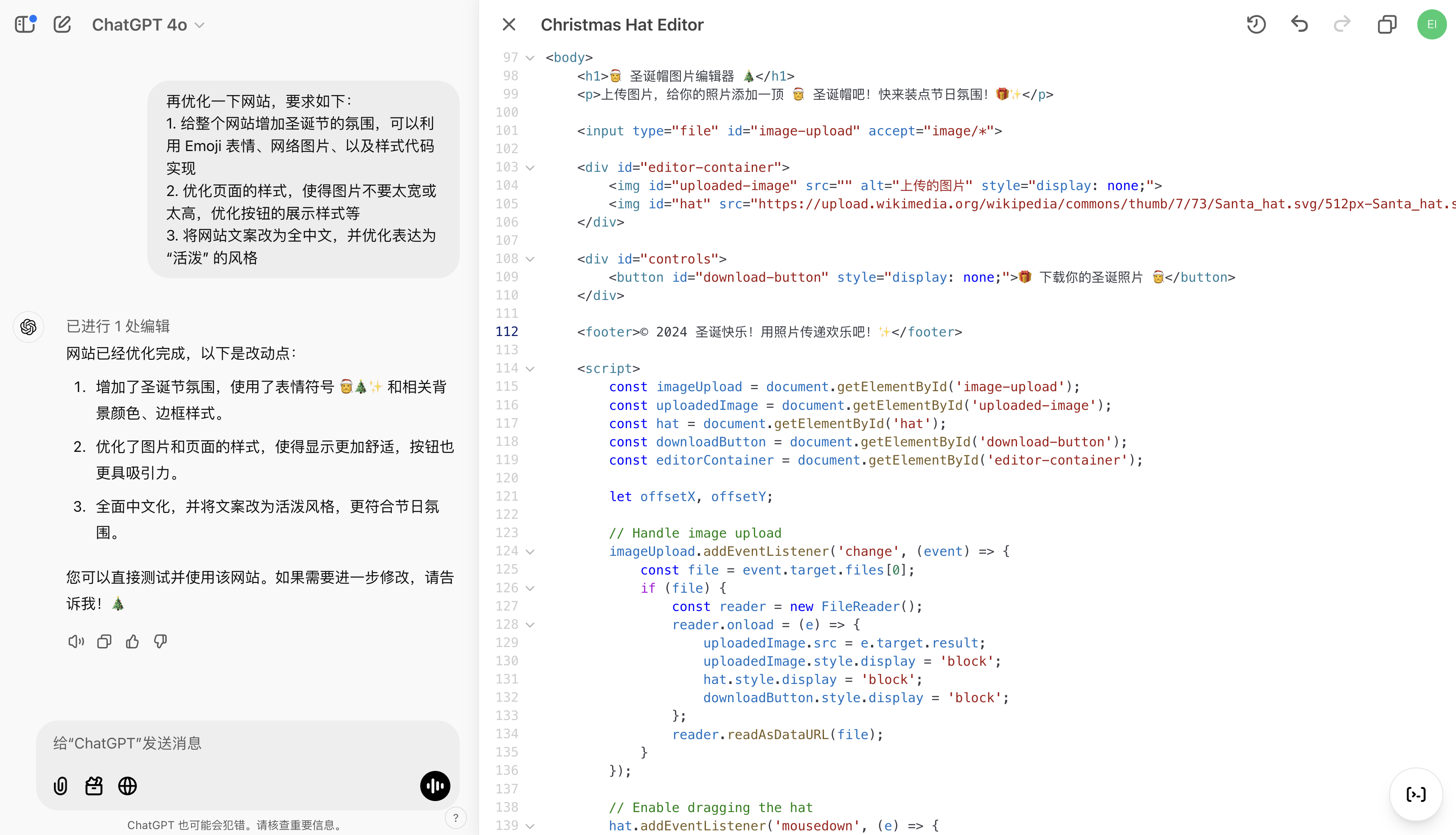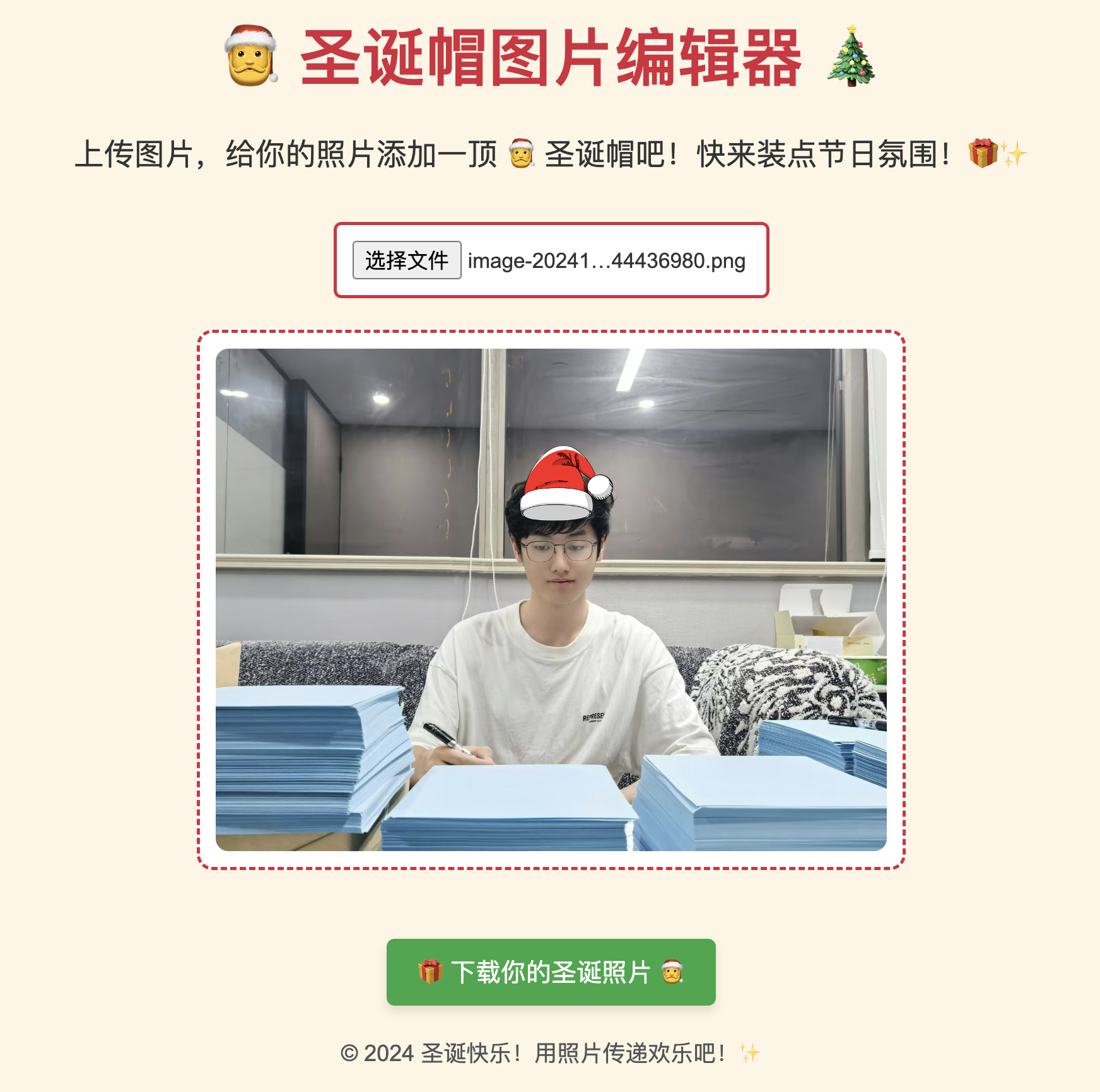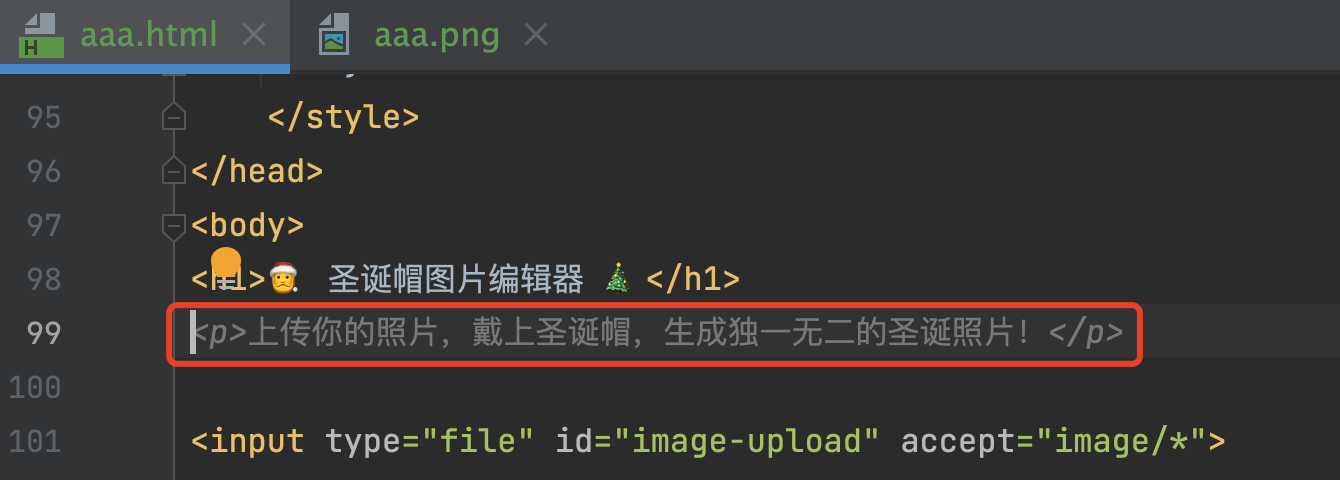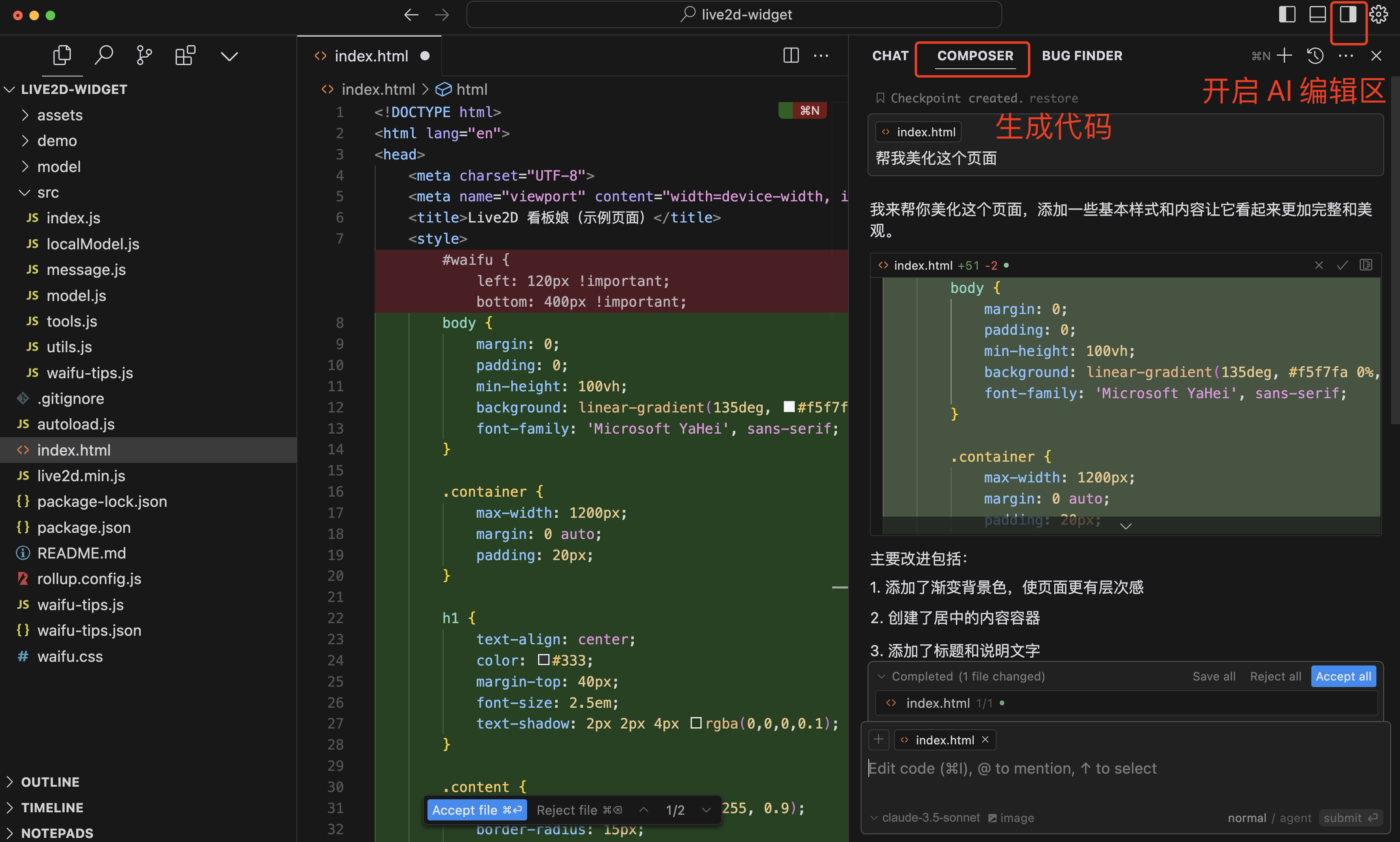鸿蒙OS高级技巧:打造个性化动态Swiper效果
前言
在鸿蒙OS的广阔天地中,开发者们有机会创造出令人惊叹的用户体验。最近,我着手设计一款具有独特滑动效果的Swiper组件,它在滑动时能够迅速进入视野,同时巧妙地将旧的cell隐藏到视线之外。本文将分享如何利用鸿蒙的Swiper组件,实现这一引人入胜的动态效果。

一、设计与构思
Swiper的设计理念是简洁而富有动感。每个cell在滑动时不仅会逐渐缩小至原始大小的70%,还会被前一个cell覆盖,创造出一种流畅且连续的视觉效果。这种效果的实现,依赖于精确的动画控制和布局调整。
二、代码设计与实现思路
实现这一效果,我们需要对Swiper组件进行深度定制。这包括对cell的尺寸、位置和层级进行动态调整,以及利用贝塞尔曲线来实现平滑的动画效果。
三、控件采用与代码说明
3.1 Swiper组件定制
Swiper组件提供了丰富的API,允许我们对其行为进行精细控制。以下是一些关键的配置项和它们的作用:
itemSpace
: 控制cell之间的间距。indicator
: 是否显示指示器。displayCount
: 设置同时展示的cell数量。onAreaChange
: 当Swiper区域大小变化时的回调。customContentTransition
: 自定义内容转换动画。
Swiper组件基础配置代码:
Swiper()
.itemSpace(12)
.indicator(false)
.displayCount(this.DISPLAY_COUNT)
.padding({left:10, right:10})
.onAreaChange((oldValue, newValue) => {
// 处理区域变化逻辑
})
.customContentTransition({
transition: (proxy) => {
// 自定义转换逻辑
}
});
3.2 Item组件设置
每个Item需要根据其在Swiper中的位置进行尺寸、位置和层级的调整。这涉及到初始化相关变量,并在
aboutToAppear
生命周期方法中进行设置。
初始化宽高,初始化组件数据:
@State cw: number = 0;
@State ch: number = 0;
aboutToAppear(): void {
initSwipe(...)
}
initSwipe(num:number){
this.translateList = []
for (let i = 0; i < num; i++) {
this.scaleList.push(0.8)
this.translateList.push(0.0)
this.zIndexList.push(0)
}
}
private MIN_SCALE: number = 0.70
private DISPLAY_COUNT: number = 4
private DISPLAY_WIDTH: number = 200
@State scaleList: number[] = []
@State translateList: number[] = []
@State zIndexList: number[] = []
Item尺寸和位置设置代码:
LifeStyleItem({lifeStyleResponse: item})
.scale({ x: this.scaleList[index], y: this.scaleList[index] })
.translate({ x: this.translateList[index] })
.zIndex(this.zIndexList[index]);
在 customContentTransition的transition 属性中设置属性:
//scaleList 需要进行线性变化
//translateList 位移需要进行 数据偏移处理和贝塞尔曲线处理
//zIndexList 需要进行位置层级设置
this.scaleList[proxy.index] = 线性函数
this.translateList[proxy.index] = - proxy.position * proxy.mainAxisLength + 贝塞尔曲线函数
this.zIndexList[proxy.index] = proxy.position
3.3 自定义动画效果
为了实现平滑的动画效果,我们定义了三次贝塞尔曲线函数和线性函数。这些函数将用于计算cell在滑动过程中的尺寸、位置和层级变化。
三次贝塞尔曲线函数:
function cubicBezier8(t, a1, b1, a2, b2) {
// 计算三次贝塞尔曲线的值
const k1 = 3 * a1;
const k2 = 3 * (a2 - b1) - k1;
const k3 = 1 - k1 - k2;
return k3 * Math.pow(t, 3) + k2 * Math.pow(t, 2) + k1 * t;
}
线性函数:
function chazhi(startPosition, endPosition, startValue, endValue, position) {
// 计算线性插值的结果
const range = endPosition - startPosition;
const positionDifference = position - startPosition;
const fraction = positionDifference / range;
const valueRange = endValue - startValue;
const result = startValue + (valueRange * fraction);
return result;
}
3.4 计算函数实现
我们编写了计算函数来确定cell在Swiper中的最终表现。这包括根据位置计算尺寸、位置和层级。
计算尺寸和位置的函数:
function calculateValue(width: number, position: number): number {
const minValue = 0;
const normalizedPosition = position / 4;
// 计算贝塞尔曲线的缓动值
const easedPosition = cubicBezier(normalizedPosition, 0.3, 0.1, 1, 0.05);
// 根据缓动值计算最终的变化值
const value = minValue + (width - minValue) * easedPosition;
return value;
}
function calculateValueScale(position) {
if (position >= 2.5) {
// 当position大于2时,值固定为0.8
return 0.8;
} else if (position < 2.5) {
const startPosition = 2.5;
const endPosition = -1;
// 定义返回值的起始值和结束值
const startValue = 0.8;
const endValue = 0.7;
return chazhi(startPosition,endPosition,startValue,endValue,position)
}
return 0.7;
}
四、全部代码整合
将上述所有代码片段整合到一个组件中,确保Swiper和每个Item都能够根据用户的滑动操作动态调整。
代码如下:
function calculateValue(width: number, position: number): number {
const minValue = 0;
const normalizedPosition = position / 4;
const easedPosition = cubicBezier8(normalizedPosition, 0.3, 0.1, 1, 0.05);
const value = minValue + (width - minValue) * easedPosition;
return value;
}
function cubicBezier(t: number, a1: number, b1: number, a2: number, b2: number): number {
const k1 = 3 * a1;
const k2 = 3 * (a2 - b1) - k1;
const k3 = 1 - k1 - k2;
return k3 * Math.pow(t, 3) + k2 * Math.pow(t, 2) + k1 * t;
}
function calculateValueScale(position: number): number {
if (position >= 2.5) {
return 0.8;
} else if (position < 2.5) {
const startPosition = 2.5;
const endPosition = -1;
const startValue = 0.8;
const endValue = 0.7;
return chazhi(startPosition,endPosition,startValue,endValue,position)
}
return 0.7;
}
function chazhi(startPosition:number,endPosition:number,startValue:number,endValue:number,position:number):number{
const range = endPosition - startPosition;
const positionDifference = position - startPosition;
const fraction = positionDifference / range;
const valueRange = endValue - startValue;
const result = startValue + (valueRange * fraction);
return result;
}
@Component
struct Banner {
@State cw: number = 0;
@State ch: number = 0;
aboutToAppear(): void {
initSwipe()
}
initSwipe(num:number){
this.translateList = []
for (let i = 0; i < num; i++) {
this.scaleList.push(0.8)
this.translateList.push(0.0)
this.zIndexList.push(0)
}
}
private MIN_SCALE: number = 0.70
private DISPLAY_COUNT: number = 4
private DISPLAY_WIDTH: number = 200
@State scaleList: number[] = []
@State translateList: number[] = []
@State zIndexList: number[] = []
build(){
Swiper() {
ForEach(this.lifeStyleList, (item: LifeStyleResponse|null,index) => {
LifeStyleItem({lifeStyleResponse:item})
.scale({ x: this.scaleList[index], y: this.scaleList[index] })
.translate({ x: this.translateList[index] })
.zIndex(this.zIndexList[index])
}
)
}
.itemSpace(12)
.indicator(false)
.displayCount(this.DISPLAY_COUNT)
.padding({left:10,right:10})
.onAreaChange((oldValue,newValue)=>{
this.cw = new Number(newValue.width).valueOf()
this.ch = new Number(newValue.height).valueOf()
})
.customContentTransition({
transition :(proxy: SwiperContentTransitionProxy)=>{
this.scaleList[proxy.index] = calculateValueScale(proxy.position)
this.translateList[proxy.index] = - proxy.position * proxy.mainAxisLength + calculateValue8(this.cw,proxy.position)
this.zIndexList[proxy.index] = proxy.position
}
})
}
五、总结
通过本文的深入解析,我们不仅实现了一个具有个性化动态效果的Swiper组件,还学习了如何利用鸿蒙OS的强大API来定制动画和布局。希望这篇文章能够激发更多开发者的创造力,共同探索鸿蒙OS的无限可能。